Az emlékeztetőket kinyomtathatja PowerPoint, de ha a Word szerkesztési és formázási funkcióit szeretné használni, az emlékeztetőket a Word használatával is kinyomtathatja.
A megnyitott bemutatóban tegye a következőket:
-
Kattintson a Fájl > Exportálás parancsra.
-
Az Exportálás csoportban kattintson az Emlékeztetők létrehozása parancsra, majd az Emlékeztetők létrehozása a Microsoft Word programban területen kattintson az Emlékeztetők létrehozása gombra.
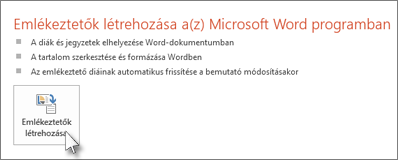
-
A Küldés a Microsoft Word programba párbeszédpanelen jelölje ki a használni kívánt lapelrendezést, majd hajtsa végre az alábbi műveletek valamelyikét:
-
Ha olyan tartalmat szeretne beilleszteni, amelyet változatlanul szeretne hagyni az eredeti PowerPoint bemutatóban lévő tartalom frissítésekor, kattintson a Beillesztés, majd az OK gombra.
-
Ha meg szeretne győződni arról, hogy az eredeti PowerPoint bemutató frissítései megjelennek a Word dokumentumban, kattintson a Hivatkozás beillesztése, majd az OK gombra.
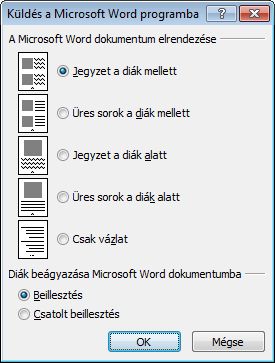
A bemutató egy új ablakban Word dokumentumként nyílik meg. Bármely Word dokumentumhoz hasonlóan szerkesztheti, nyomtathatja vagy mentheti.
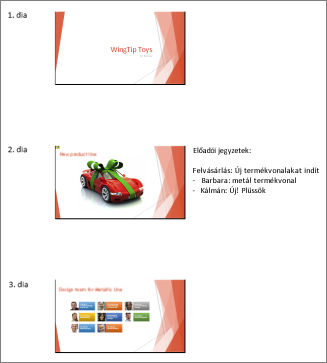
-
Exportálással kapcsolatos problémák elhárítása
A bemutatók Word való exportálásának folyamata sok memóriát használ. Minél hosszabb és nagyobb a fájl, annál nagyobb kihívást jelent a programok és a számítógép számára a folyamat befejezése. Ha a következő hibaüzenet jelenik meg: "PowerPoint nem tudott írni a Microsoft Word", próbálkozzon újra a folyamat futtatásával a számítógép első újraindítása után, és csak a PowerPoint megnyitása után. A számítógép újraindítása memóriát szabadít fel az exportálási folyamathoz, és ha a folyamat során más programok is bezárulnak, az ugyanezt fogja tenni.
Ha egy nagyon nagy méretű fájl még mindig nincs teljesen exportálva, a bemutatón elvégezheti a Mentés másként műveletet, hogy készítsen róla egy második másolatot. Ebből a másolatból távolítsa el a már exportált diákat, majd futtassa a többi exportálandó dia újabb exportálását. A második exportálási folyamat befejezése után egyesítse a két .docx fájlt egy fájlba.
Visszajelzés a Word exportálásával kapcsolatos problémákról
Ha nem ismeri a funkció megbízhatóságát, visszajelzést küld nekünk. További információért lásd: Hogyan küldhetek visszajelzést a Microsoft Office-ról?.










